Ventanas de trabajo
Una vez abierto GIMP veremos tres ventanas. Realmente es una única ventana, la ventana de imagen con el título "Programa de manipulación de imágenes de GNU" y dos especie de paneles que simulan ventanas llamados "Caja de herramientas" y "Capas, Canales, Rutas, Deshacer - Pinceles, Patrones, Degradados".
1. Ventana de imagen
Esta ventana muestra el típico menú en la parte superior con las opciones del programa, con las habiuales Archivo, Editar...Ayuda. En esta ventana es donde se mostrará la imagen con la que estemos trabajando.
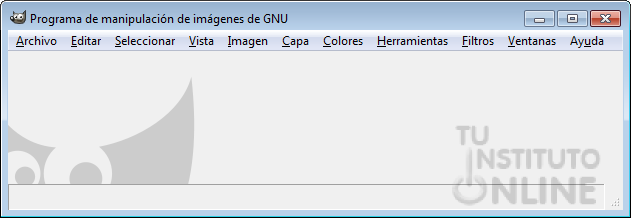
2. Caja de herramientas
 En ella encontramos los siguientes elementos (de arriba a abajo):
En ella encontramos los siguientes elementos (de arriba a abajo):
1. Las herramientas de selección, dibujo y transformación.
2. Los colores de frente y de fondo. El color de frente es aquel con el que pintamos cuando utilizamos una herramienta de pintura. Por defecto viene seleccionado el color negro. El color de fondo es el que nos muestra el color que tendrá el "papel" sobre el que vamos a pintar.
La doble flecha en forma de ángulo nos permite conmutar el color de fondo por el de primer plano y viceversa. Si a lo largo de un trabajo, hemos cambiado los colores de fondo y de primer plano y queremos volver a los iniciales (negro sobre blanco) solamente debemos hacer clic en los cuadraditos "negro sobre blanco" que tenemos en la parte inferior izquierda.
Si a lo largo de un trabajo, hemos cambiado los colores de fondo y de primer plano y queremos volver a los iniciales (negro sobre blanco) solamente debemos hacer clic en los cuadraditos "negro sobre blanco" que tenemos en la parte inferior izquierda.
3. En la parte inferior, las opciones de la herramienta elegida, que cambian cada vez que elegimos una distinta. En la imagen podemos ver como aparecen las opciones de la herramienta pincel que es la que está seleccionada en la parte superior, en la zona de las herramientas de selección, dibujo y transformación.
3. Ventanas, Canales, Rutas, Deshacer...
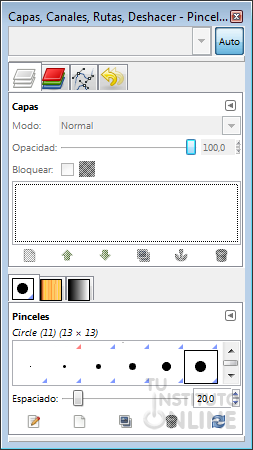 Esta es la tercera ventana que aparece al arrancar el programa. Son uno de los tres elementos clave de la interfaz de GIMP. Se trata de herramientas especiales que nos ofrece GIMP y que están agrupados en lo que llama Diálogos. Nos ayudan a trabajar con capas y ofrecen un buen número de utilidades adicionales. Los principales diálogos son:
Esta es la tercera ventana que aparece al arrancar el programa. Son uno de los tres elementos clave de la interfaz de GIMP. Se trata de herramientas especiales que nos ofrece GIMP y que están agrupados en lo que llama Diálogos. Nos ayudan a trabajar con capas y ofrecen un buen número de utilidades adicionales. Los principales diálogos son: Diálogo de Capas. Con el podemos crear capas y modificar todas sus propiedades.
Diálogo de Capas. Con el podemos crear capas y modificar todas sus propiedades. Diálogo de Canales. Permite utilizar los distintos canales y colores RGB.
Diálogo de Canales. Permite utilizar los distintos canales y colores RGB. Diálogo del Historial. Si durante el trabajo hemos cometido algún error o, por el contrario, nos arrepentimos de un movimiento anterior, este diálogo nos permitirá ir hacia atrás para corregirlo o eliminarlo.
Diálogo del Historial. Si durante el trabajo hemos cometido algún error o, por el contrario, nos arrepentimos de un movimiento anterior, este diálogo nos permitirá ir hacia atrás para corregirlo o eliminarlo.
Collage de Imágenes
EL GIMP (Collage efecto fotos)
Para empezar buscaremos una imagen no muy grande, con la intención de no marear mucho a nadie.


La primera es el original y la segunda el resultado final.
Lo primero será abrir la imagen y duplicarla .
Ahora creamos una nueva capa que pondremos como nombre FOTO, a la que vamos a crear un rectángulo ,
lo rellenaremos de color blanco
y en FILTROS-LUCES Y SOMBRAS- le pondremos SOMBRA ARROJADA, para darle más efecto de fotografía.
Cuando lo tengamos otro rectángulo dentro del anterior un poco más pequeño y lo rellenamos de negro.
Los rectángulos los creamos con una selección rectangular:

Más o menos os debe de quedar como en la captura anterior.
Como podéis ver en la ventana de capas, al crear la sombra, también se creó otra capa que debemos combinar con
la capa FOTOS.
Ahora duplicamos 5 veces la capa FOTOS y las renombramos del 1 al 6.
Activamos una deellas y pinchamos en la herramienta ROTAR:

Esto lo haremos con cada una de las demás capas , girándolas cada una para un lado distinto.
Cuando estén giradas, con la herramienta mover las recolocamos en su posición definitiva.
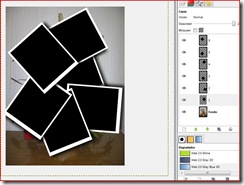
Lo que vamos a hacer ahora lo repetiremos con las 6 fotos.
 Activamos la capa1 y con la herramienta de selección difusa o Varita mágica,
Activamos la capa1 y con la herramienta de selección difusa o Varita mágica,
pinchamos en el recuadro negro y quedará seleccionado.
A continuación activamos la capa fondo y hacemosCTRL+C y CTRL+V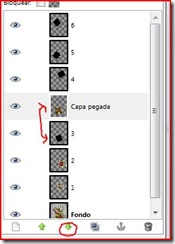
y se nos habrá creado una selección flotante arriba de todas las capas
y pinchando en el folio de la derecha se quedará pegada.
Ahora tenemos que ir bajando esta capa hasta llegar a la posición encima de la capa1
y la combinamos hacia abajo.
Como ya dije este paso lo daremos con todas las fotos.
(no os olvidéis de activar la capa fondo siempre antes de copiar y pegar)
Cuando tengamos todas las fotos a la vista, podemos dejarlo como está o cambiar el fondo, de una forma muy sencilla;
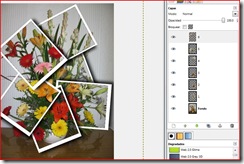
Para cambiar el fondo eliminamos la capa y creamos una nueva a la que le pondremos
el color que más nos guste.
Yo le puse el fondo negro.






La primera es el original y la segunda el resultado final.
Lo primero será abrir la imagen y duplicarla .
Ahora creamos una nueva capa que pondremos como nombre FOTO, a la que vamos a crear un rectángulo ,
lo rellenaremos de color blanco
y en FILTROS-LUCES Y SOMBRAS- le pondremos SOMBRA ARROJADA, para darle más efecto de fotografía.
Cuando lo tengamos otro rectángulo dentro del anterior un poco más pequeño y lo rellenamos de negro.
Los rectángulos los creamos con una selección rectangular:

Más o menos os debe de quedar como en la captura anterior.
Como podéis ver en la ventana de capas, al crear la sombra, también se creó otra capa que debemos combinar con
la capa FOTOS.
Ahora duplicamos 5 veces la capa FOTOS y las renombramos del 1 al 6.
Activamos una de

Esto lo haremos con cada una de las demás capas , girándolas cada una para un lado distinto.
Cuando estén giradas, con la herramienta mover las recolocamos en su posición definitiva.
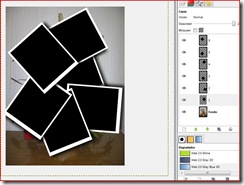
Lo que vamos a hacer ahora lo repetiremos con las 6 fotos.
 Activamos la capa1 y con la herramienta de selección difusa o Varita mágica,
Activamos la capa1 y con la herramienta de selección difusa o Varita mágica,pinchamos en el recuadro negro y quedará seleccionado.
A continuación activamos la capa fondo y hacemosCTRL+C y CTRL+V
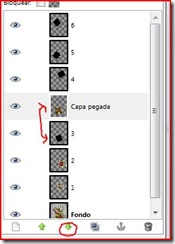
y se nos habrá creado una selección flotante arriba de todas las capas
y pinchando en el folio de la derecha se quedará pegada.
Ahora tenemos que ir bajando esta capa hasta llegar a la posición encima de la capa1
y la combinamos hacia abajo.
Como ya dije este paso lo daremos con todas las fotos.
(no os olvidéis de activar la capa fondo siempre antes de copiar y pegar)
Cuando tengamos todas las fotos a la vista, podemos dejarlo como está o cambiar el fondo, de una forma muy sencilla;
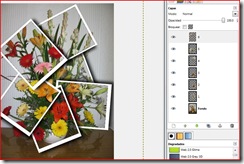
Para cambiar el fondo eliminamos la capa y creamos una nueva a la que le pondremos
el color que más nos guste.
Yo le puse el fondo negro.




Ejercicio
Quitar las arrugas al rostro
 Vamos a hacernos un poquillo más jóvenes quitándonos las arrugas del rostro.. ;
Vamos a hacernos un poquillo más jóvenes quitándonos las arrugas del rostro.. ;
En el tema de retoque no hay que exagerar. Hay que ser lo más sutil posible.
Siempre es interesante duplicar la capa. 
 Tener la imagen original en una capa y tener otra en la que vas haciendo los retoques, para poder ir viendo los cambios (con el ocultar/mostrar capa). Al final Cuando ya tengamos el resultado final que queremos obtener podríamos borrar la capa original.
Nos acercamos a la imagen con el zoom (+) para poder ir más al detalle y para movernos por la imagen podemos usar la tecla espaciadora.
Tener la imagen original en una capa y tener otra en la que vas haciendo los retoques, para poder ir viendo los cambios (con el ocultar/mostrar capa). Al final Cuando ya tengamos el resultado final que queremos obtener podríamos borrar la capa original.
Nos acercamos a la imagen con el zoom (+) para poder ir más al detalle y para movernos por la imagen podemos usar la tecla espaciadora.
Vamos a hacerle desaparecer las arruguillas. Para ello usaremos la herramienta que clona luces y texturas (Tecla Abreviada: H)
 Vamos a coger un pincel grande y torcido
Vamos a coger un pincel grande y torcido
 Funciona similar al clonar: seleccionas una zona con la tecla Control (así selecciona la textura y el color de la zona). Ahora sueltas el control y vas pulsando sobre las zonas que quieras limpiar. Pinchamos en zonas próximas a las arrugas con el Ctrol seleccionado, y luego suelto el ctrol y voy quitando poco a poco y con paciencia las arrugas.
En cada momento veo qué tipo de pincel usar, más pequeño, más gordo, diferente forma...
Funciona similar al clonar: seleccionas una zona con la tecla Control (así selecciona la textura y el color de la zona). Ahora sueltas el control y vas pulsando sobre las zonas que quieras limpiar. Pinchamos en zonas próximas a las arrugas con el Ctrol seleccionado, y luego suelto el ctrol y voy quitando poco a poco y con paciencia las arrugas.
En cada momento veo qué tipo de pincel usar, más pequeño, más gordo, diferente forma...
 Antes
Antes
 Después
Después
 Tras seguir con diferentes zonas, aquí tenemos un resultado. ¿notáis la diferencia? Le hemos quitado hasta el agujero del pendiente.. ;)
Tras seguir con diferentes zonas, aquí tenemos un resultado. ¿notáis la diferencia? Le hemos quitado hasta el agujero del pendiente.. ;)

En el tema de retoque no hay que exagerar. Hay que ser lo más sutil posible.
Siempre es interesante duplicar la capa.
Siempre es interesante duplicar la capa.


Tener la imagen original en una capa y tener otra en la que vas haciendo los retoques, para poder ir viendo los cambios (con el ocultar/mostrar capa). Al final Cuando ya tengamos el resultado final que queremos obtener podríamos borrar la capa original.
Nos acercamos a la imagen con el zoom (+) para poder ir más al detalle y para movernos por la imagen podemos usar la tecla espaciadora.
Vamos a hacerle desaparecer las arruguillas. Para ello usaremos la herramienta que clona luces y texturas (Tecla Abreviada: H)
Vamos a hacerle desaparecer las arruguillas. Para ello usaremos la herramienta que clona luces y texturas (Tecla Abreviada: H)

Vamos a coger un pincel grande y torcido

Funciona similar al clonar: seleccionas una zona con la tecla Control (así selecciona la textura y el color de la zona). Ahora sueltas el control y vas pulsando sobre las zonas que quieras limpiar. Pinchamos en zonas próximas a las arrugas con el Ctrol seleccionado, y luego suelto el ctrol y voy quitando poco a poco y con paciencia las arrugas.
En cada momento veo qué tipo de pincel usar, más pequeño, más gordo, diferente forma...

Antes

Después

Tras seguir con diferentes zonas, aquí tenemos un resultado. ¿notáis la diferencia? Le hemos quitado hasta el agujero del pendiente.. ;)

No hay comentarios:
Publicar un comentario